В этом руководстве мы наглядно покажем, как добавить репозиторий в Debian.
APT проверяет работоспособность всех пакетов и зависимостей перед его установкой. Так же APT извлекает пакеты из одного или нескольких репозиториев. Репозиторий (источник пакетов программы) — это в основном сетевой сервер. Пакет — это отдельный файл с расширением deb, содержащий полное приложение или его часть. В установленной ОС репозитории настроены по умолчанию, они содержат лишь несколько пакетов из огромного количества доступных бесплатных программ.
И так давайте разберем как добавить репозиторий пакетов в Debian.
1. Добавление репозитория из терминала Debian
Вы можете добавить репозиторий пакетов в Debian двумя способами из командной консоли: вручную или с помощью apt. Информация о репозитории пакетов хранится в названном файле /etc/apt/sources.list . А также может храниться в любом файле внутри каталога /etc/apt/sources.list.d/ .
Добавления репозитория вручную
Чтобы добавить репозиторий вручную, вам нужно отредактировать файл со списком /etc/apt/sources. Записи в этом файле имеют следующий синтаксис:
Репозитории. Установка программ (2-я часть). Linux Mint
Archive-Type Repository-URL Distribution Component1 Component2 Component3
Archive Type — Первым словом строки может быть deb или deb-src . Deb указывает, что в архиве хранятся пакеты .deb, а deb-src указывает, что в архиве есть исходные пакеты.
Repository URL — Эта запись является URL адресом репозитория, из которого должен будет загружен пакет.
Distribution — это может быть либо кодовое имя выпуска, псевдоним (например, «bullseye«), либо класс выпуска (oldstable, stable, testing, unstable) соответственно.
Component — может быть main, contrib или non-free. Разберем все по порядку:
- Main содержит пакет, совместимый с DFSG, часть дистрибутива Debian.
- Contrib содержит пакет, совместимый с DFSG, который имеет зависимости, отсутствующие в main .
- Non-free Содержит пакеты, которые не соответствуют требованиям DFSG.
Возможно вам будет интересно: Установка PHP 7.4 на Ubuntu 20.04
Давайте например добавим репозиторий VirtualBox в Debian Bullseye. Сначала откройте файл списка для редактирования /etc/apt/sources.
Теперь вы можете добавить строку репозитория пакетов.
deb [arch=amd64] http://download.virtualbox.org/virtualbox/debian bullseye contrib
Ниже показан файл /etc/apt/sources из моей системы Debian 11. Он содержит часть официального репозитория Debian, который был добавлен во время установки Debian. Здесь же вы можете наблюдать недавно добавленный репозиторий.

После добавления репозитория apt не забудьте обновить индекс пакета. Делается это всеми известной командой
Добавление репозитория с помощью add-apt-repository
add-apt-repository — это скрипт на Python, используемый для добавления репозитория APT или PPA. Эта утилита входит в комплект поставки software-properties-common .
Установка пакетов в Astra Linux 1.6 / Подключение репозиториев с пакетами / Установка программ
Синтаксис add-apt-repository выглядит следующим образом:
add-apt-repository [options] repository
Например, вам нужно установить Docker из официального репозитория. Сначала обновите индекс пакета и установите все зависимости.
$ sudo apt install apt-transport-https ca-certificates curl gnupg-agent software-properties-common
Импорт ключа GPG репозитория:
Теперь добавьте репозиторий Docker с помощью add-apt-repository:
Это добавит информацию о репозитории в файл etc/apt/sources.
Затем обновите индекс пакета, а далее можно установить пакет docker.
sudo apt update
apt-cache policy docker-ce
Чтобы удалить добавленное хранилище, введите:
add-apt-repository также позволяет добавлять репозиторий PPA. PPA означает личный архив пакетов, который позволяет разработчикам создавать свои собственные хранилища.
Например, чтобы добавить репозиторий PPA для libreoffice, введите:
$ sudo add-apt-repository ppa:libreoffice/libreoffice-7-0
После добавления PPA вы можете установить соответствующий пакет с помощью apt.
2. Добавление репозитория в Debian из графического интерфейса
Так же вы можете добавить репозиторий пакетов из графического интерфейса Debian. Я использую Debian 11 в среде рабочего стола Gnome.
Возможно вам будет интересно: Что такое чипсет Intel X38
На рабочем столе найдите «Software Updates (Программное обеспечение и обновления) в Debian 11″ width=»756″ height=»261″ />
В разделе этом разделе выберите вторую вкладку «Other Software» (Другое Программное обеспечение)
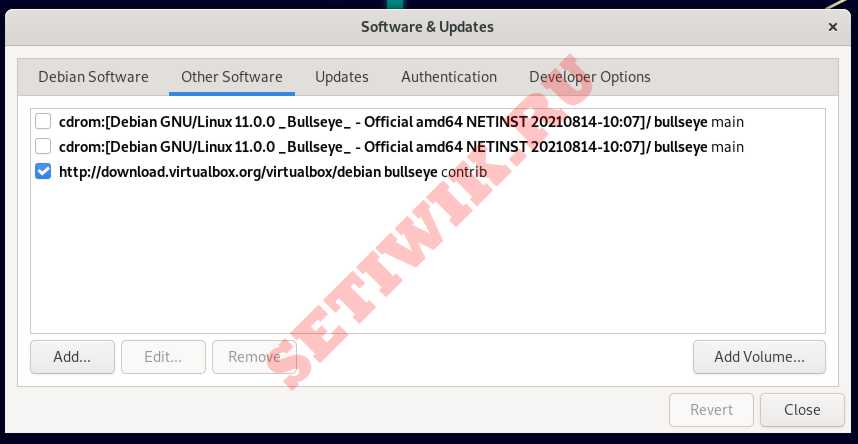
Далее нажмите кнопку «Добавить» (Add). Затем добавьте строку APT и нажмите кнопку «Добавить источник» (Add Source), это обновит /etc/apt/sources.list .
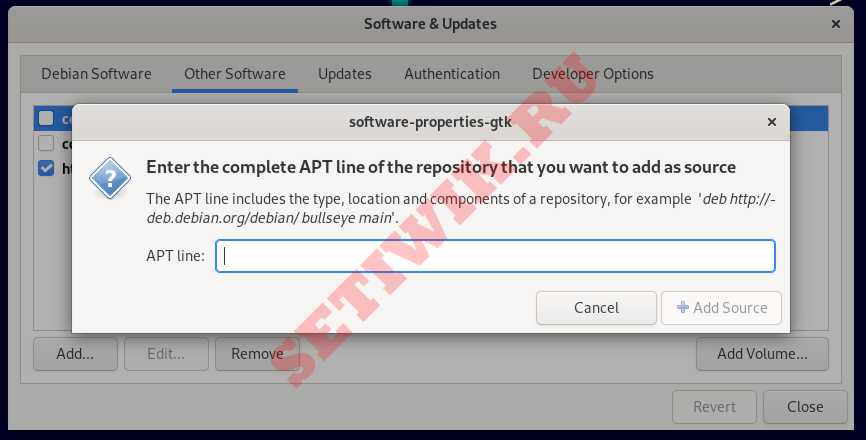
Заключение
В этой статье мы показали как добавить репозиторий пакетов в Debian. Спасибо за чтение, пожалуйста если вы нашли не точность дайте нам знать разделе комментариев.
Источник: setiwik.ru
Установка программ из репозиториев
PCLinuxOS — это операционная система, которую вы устанавливаете один раз, а потом только обновляете, постоянно поддерживая в актуальном состоянии. Переустанавливать систему не понадобится. Обновления для PCLinuxOS выходят ежедневно.
И обновление системы, и установка программ из репозиториев в PCLinuxOS осуществляется через пакетный менеджер Synaptic .

Обновление системы:

2. Откройте, набрав пароль root, пакетный менеджер Synaptic .
3. Зайдите в «Настройка» — «Репозитории». Отметьте галочкой один (максимум два) источника обновлений (см. выше).
4. Обновите список пакетов («Получить сведения»).
5. Затем нажмите кнопки «Отметить для обновления» и «Применить». Вся система будет обновлена.
Установка программ:

2. Откройте, набрав пароль root, пакетный менеджер Synaptic .
3. Зайдите в «Настройка» — «Репозитории». Отметьте галочкой один (максимум два) источника обновлений.
4. О бновите список пакетов («Получить сведения»).
5. Выберите нужную программу либо через пункт «Разделы», где перечислены все находящиеся в репозитории программы с подробным описанием, либо набрав в поиске («Искать») имя программы на английском (оно должно быть вам точно известно), правой кнопкой мыши нажать на найденном пакете и выбрать «Отметить для обновления».
5. Программа вполне может спросить зависимости * . Согласитесь, нажмите «Применить». Выбранная программа будет установлена.
6. Чтобы установить программу нужной вам версии (например, если обновленная программа оказалась с проблемами и нужно вернуть старую версию), зайдите в меню Synaptic —> «Пакет» —> «Указать версию» и выберите нужную вам. Затем стандартно (см. выше) установите.

Если возникли проблемы с Synaptic:
Если пакетный менеджер Synaptic зависает, не загружает список пакетов, отображает меню серым цветом (т.е. меню не активно), то скорее всего повреждена база данных Synaptic.
Чтобы решить эту проблему, нужно открыть терминал и ввести следующие команды (от rootа):
1. rm -f /var/lib/rpm/__db.*
2. rpm -vv —rebuilddb
* Зависимости — программы в Linux часто имеют взаимные зависимости друг от друга — одна программа может работать, только если установлена другая.
** Поискать нужные вам программы для любого дистрибутива Linux всегда можно на сайте http://rpm.pbone.net/.
*** Об установке программ не из репозиториев читайте в разделе «Основы консоли».
Источник: pclinuxos.su
Дневник Константин
Недавно я описывал как сохранить скачанные deb-пакеты для того, чтоб можно было если вдруг что случится с системой Linux не скачивать программы заново, а установить из того что уже скачали.
Вот я и подумал, как бы сделать так чтоб эти самые скачанные программы мы могли бы устанавливать самым обычным образом при помощи команды apt-get? Размышляя о этом я пришёл к мысли о том, а почему бы с этих самых пакетов не создать локальный репозиторий? Подумал, погуглил, взял главный инструмент системного администратора, админский бубен и начал делать.
Итак deb-пакеты у меня находятся там же где я их и оставил, до того как в качестве эксперимента переустановил систему, а именно в домашней директории в папке deb. У меня это /home/dante/deb, я описывал все это раньше здесь, у Вам же та директория куда Вы сохранили пакеты. Открываем терминал и переходим в папку с deb-пакетами. В моём случае в терминале команда выглядит так:
cd /home/dante/deb
Вы же должны ввести путь к своим deb-пакетам.
После того как Вы перешли в папку с сохранёнными deb-пакетами. Вводим следующую команду:
sudo apt-ftparchive packages ./ |gzip -9 > Packages.gz
Далее вводим пароль и ожидаем пока будет создан фаил Packages.gz
Теперь наш репозиторий практически задан, осталось его добавить в source.list. Обратно беремся за терминал. Открываем файл:
sudo nano /etc/apt/sources.list
У меня данный файл выглядит так:
deb file:///home/dante/deb ./
# deb cdrom:[Kubuntu 11.10 _Oneiric Ocelot_ — Beta i386 (20110921.2)]/ oneiric main restricted
# See http://help.ubuntu.com/community/UpgradeNotes for how to upgrade to
# newer versions of the distribution.
deb http://archive.ubuntu.com/ubuntu oneiric main restricted
deb-src http://archive.ubuntu.com/ubuntu oneiric restricted main multiverse universe #Added by software-properties
## Major bug fix updates produced after the final release of the
## distribution.
deb http://archive.ubuntu.com/ubuntu oneiric-updates main restricted
deb-src http://archive.ubuntu.com/ubuntu oneiric-updates restricted main multiverse universe #Added by software-properties
## N.B. software from this repository is ENTIRELY UNSUPPORTED by the Ubuntu
## team. Also, please note that software in universe WILL NOT receive any
## review or updates from the Ubuntu security team.
deb http://archive.ubuntu.com/ubuntu oneiric universe
deb http://archive.ubuntu.com/ubuntu oneiric-updates universe
## N.B. software from this repository is ENTIRELY UNSUPPORTED by the Ubuntu
## team, and may not be under a free licence. Please satisfy yourself as to
## your rights to use the software. Also, please note that software in
## multiverse WILL NOT receive any review or updates from the Ubuntu
## security team.
deb http://archive.ubuntu.com/ubuntu oneiric multiverse
deb http://archive.ubuntu.com/ubuntu oneiric-updates multiverse
## N.B. software from this repository may not have been tested as
## extensively as that contained in the main release, although it includes
## newer versions of some applications which may provide useful features.
## Also, please note that software in backports WILL NOT receive any review
## or updates from the Ubuntu security team.
deb http://archive.ubuntu.com/ubuntu oneiric-backports main restricted universe multiverse
deb-src http://archive.ubuntu.com/ubuntu oneiric-backports main restricted universe multiverse #Added by software-properties
deb http://archive.ubuntu.com/ubuntu oneiric-security main restricted
deb-src http://archive.ubuntu.com/ubuntu oneiric-security restricted main multiverse universe #Added by software-properties
deb http://archive.ubuntu.com/ubuntu oneiric-security universe
deb http://archive.ubuntu.com/ubuntu oneiric-security multiverse
## Uncomment the following two lines to add software from Canonical’s
## ‘partner’ repository.
## This software is not part of Ubuntu, but is offered by Canonical and the
## respective vendors as a service to Ubuntu users.
deb http://archive.canonical.com/ubuntu oneiric partner
deb-src http://archive.canonical.com/ubuntu oneiric partner
## This software is not part of Ubuntu, but is offered by third-party
## developers who want to ship their latest software.
deb http://extras.ubuntu.com/ubuntu oneiric main
deb http://archive.ubuntu.com/ubuntu/ oneiric-proposed restricted main multiverse universe
deb-src http://archive.ubuntu.com/ubuntu/ oneiric-proposed restricted main multiverse universe
deb-src http://extras.ubuntu.com/ubuntu oneiric main
Для того чтобы добавить нашу папку с deb-пакетами в источники приложений нам необходимо добавить следующую строчку.
deb file:///home/dante/deb ./
Добавлять её лучше в самый верх файла, так как система сначала опрашивает те репозитории которые находятся в начале. Что я как Вы уже увидели я и сделал. У вас путь к папке может быть иной, только не забудьте в конце ./
Все репозиторий добавлен. Можете посмотреть на это в источнике приложений. Теперь Вам осталось лишь обновить списки пакетов. Сделать это можно в терминале при помощи команды:
sudo apt-get update
Вот теперь Мы можем устанавливать программы из своего репозитория который мы создали из сохранённых deb-пакетов. Это ещё и достаточно удобно если мы скачивали deb-пакеты на одном компьютере, а устанавливаем их на другой.
Поделиться
- Получить ссылку
- Электронная почта
- Другие приложения
Источник: dnevnik—konstantin.blogspot.com